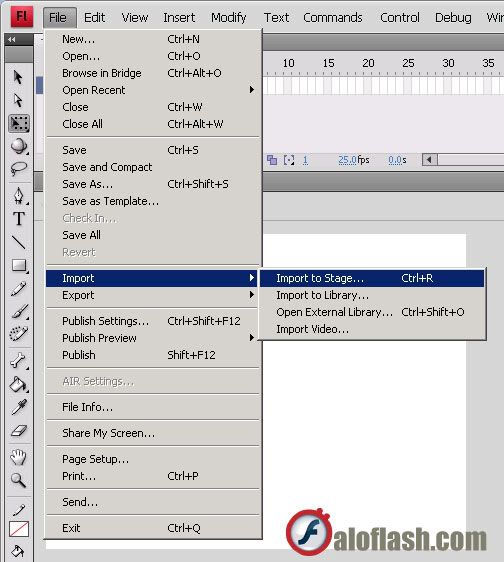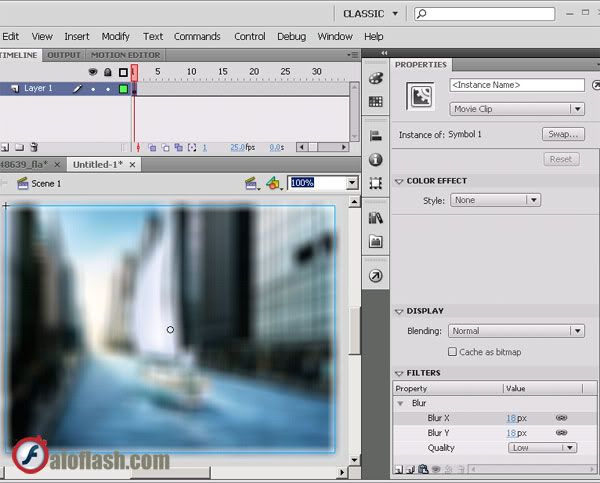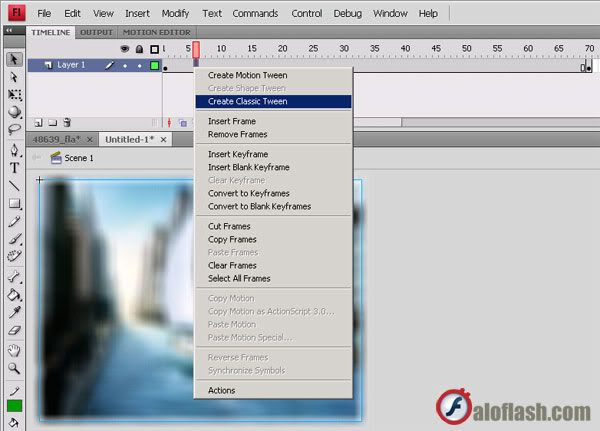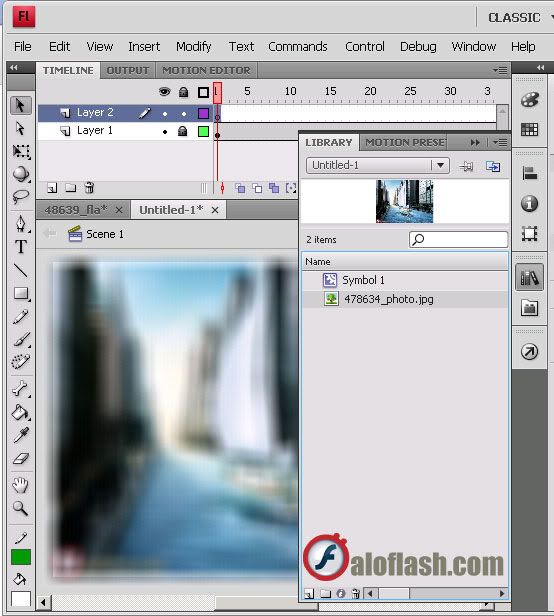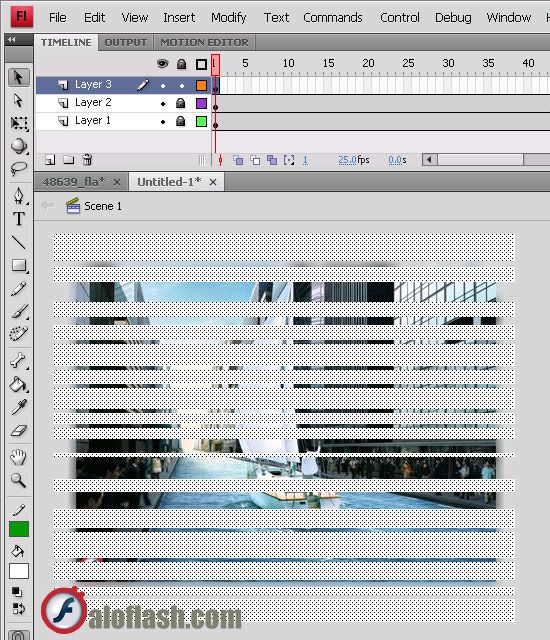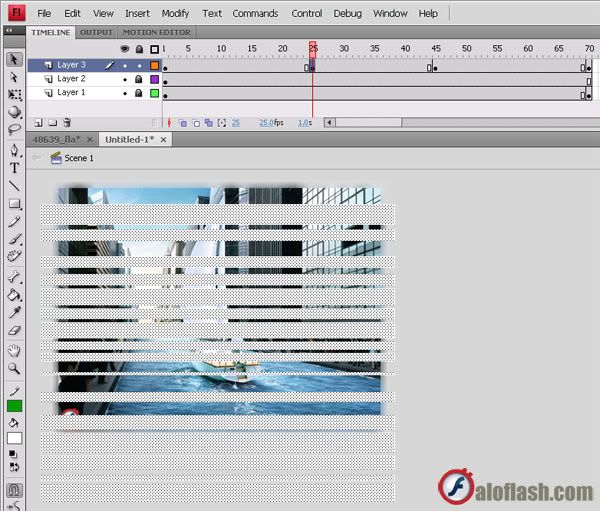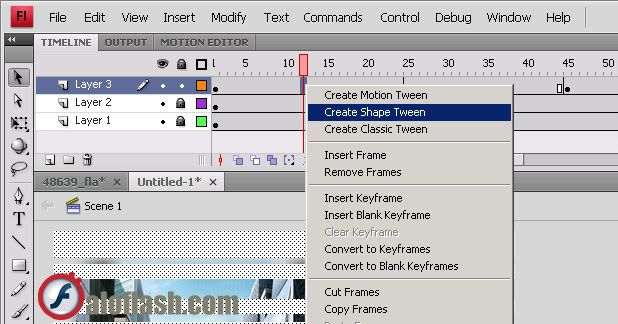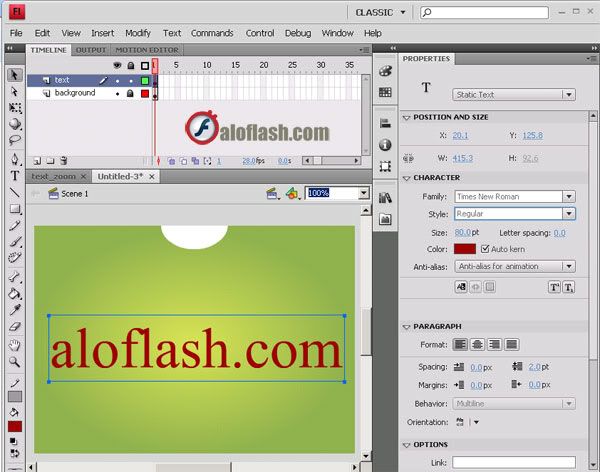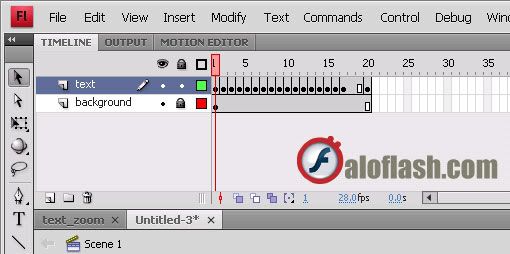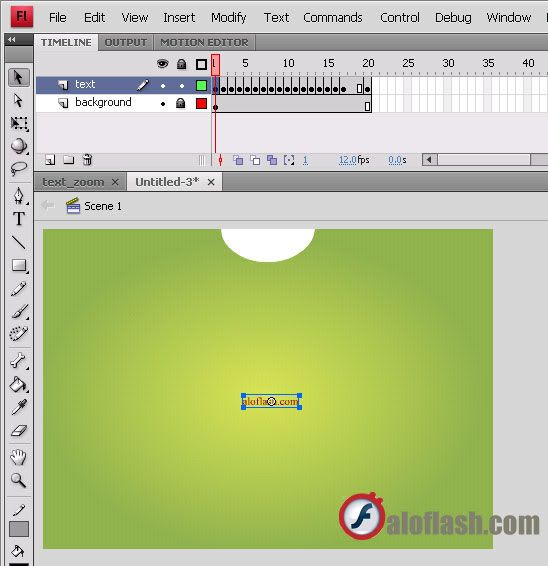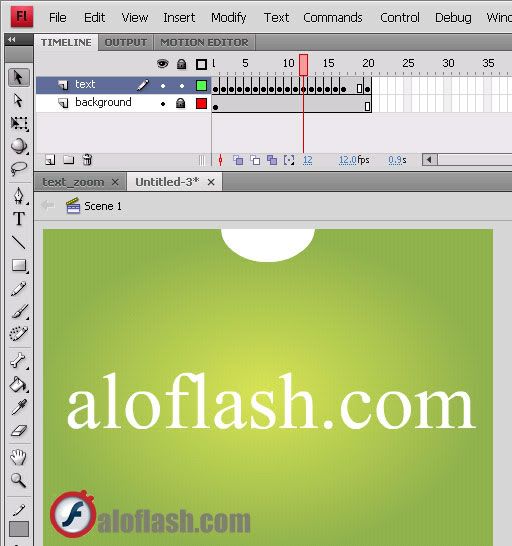Bạn thấy hiệu ứng này có hay không. Nhìn thì có vẻ làm rất phức tạp nhưng thật ra thì cực kỳ đơn giản, mình sẽ hướng dẫn các bạn nhé.
Nào bắt tay vào làm thôi.
Nguyên vật liệu của TUT này là 1 bức ảnh. Bạn có thể chọn cho mình những bức ảnh tùy ý. Mình chọn tấm này:

Bước 1:
Như những gì chúng ta bắt đầu với Flash đó là tạo tài liệu mới (Ctrl + N).
Bước 2:
Chèn ảnh vào file flash của bạn bằng cách chọn File > Import > Import to stage (Ctrl+R).
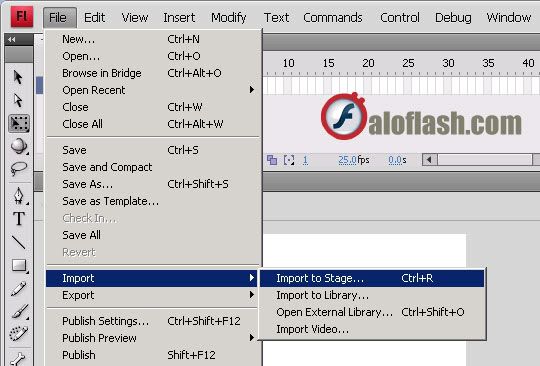
Bước 3:
Để bức ảnh sau khi Import vào nằm giữa file Flash của bạn thì bạn Mở Align Panel hoặc nhấn (Ctrl+K). và chọn như hình dưới:

Bước 4:
Click vào bức ảnh nhấn phím F8 (Convert to Symbol) và chọn Convert thành Movie Clip Symbol.

Bước 5:
Tại frame thứ 30 và 60 lần lượt bạn nhấn phím F6.
Bước 6:
Trở lại Frame đầu tiên, sử dụng công cụ Selection Tool (V). Click lên bức ảnh để chọn nó. Sau đó vào Properties Panel (Ctrl + F3). MÌnh dùng bản CS4 sẽ như sau:
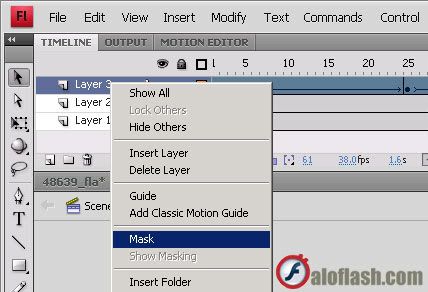
Chọn tab Filters nhấn vào biểu tượng dấu cộng chọn Adjust Color filter, chỉnh theo các tham số bên dưới:

Bước 7:
Tương tự như bước 6 nhưng bạn làm trên Frame 60 nhé.
Bước 8:
Click vào bất cứ chỗ nào giữa các frame 1 và 30, 30 và 60 nhấp chuột phải và chọn Greate Motion Tween.

Thế là đã hoàn thành bài tập này rồi đó. Nào hãy nhấn Ctrl + Enter để xem sản phẩm của mình nào.
Chúc các bạn thành công. 

Nguồn: aloflash.com

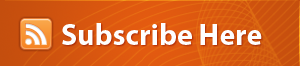

 DOWNLOAD
DOWNLOAD